So deaktivieren Sie die automatische Verbesserung in der Windows 10-Fotos App

Die Fotos App in Windows 10 wurde zu einer universellen App umgebaut, mit der Sie mit Ihren Fotos auf allen Geräten arbeiten können. Eine der verfügbaren Funktionen ist die Möglichkeit, dass die App Ihre Fotos nach Möglichkeit automatisch aufwerten kann.
VERWANDT: 10 Möglichkeiten zur Anpassung des Windows 10 Startmenüs
Die App optimiert automatisch Fotos, indem sie beispielsweise die Helligkeit optimiert , Kontrast und Farbe, und entfernt sogar rote Augen oder begradigt einen schrägen Horizont, wenn nötig. Sie können diese Funktion jedoch deaktivieren, wenn Sie das möchten.
Standardmäßig gibt es im Startmenü eine Kachel für die Fotos-App. Klicken Sie auf die Kachel "Fotos", um die App zu öffnen. Wenn Sie das Startmenü angepasst haben, ist die Kachel "Fotos" möglicherweise nicht vorhanden. Sie können auch die App "Fotos" starten, indem Sie unten im Startmenü auf "Alle Apps" klicken und in der Liste der Apps auf "Fotos" klicken.
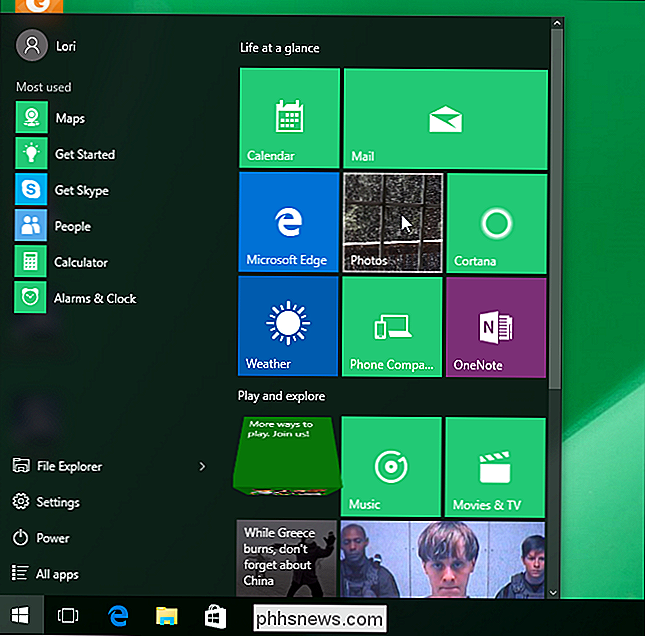
Wenn die App "Fotos" geöffnet wird, klicken Sie in "Einstellungen" Klicken Sie im Abschnitt "Anzeigen und Bearbeiten" unter "Meine Fotos automatisch verbessern" auf die linke Seite des Schiebereglers "Ein", um die Option zu deaktivieren.

Die Option Der Schieberegler wird nach links verschoben und die Schaltfläche wird weiß.
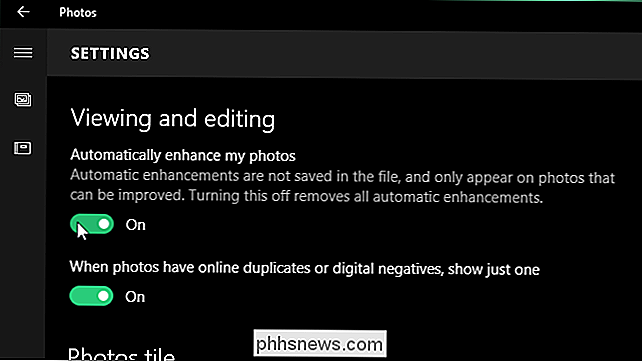
Klicken Sie in der linken oberen Ecke des Fensters auf den Zurück-Pfeil (links), um zum Hauptfenster der Fotos-App zurückzukehren.
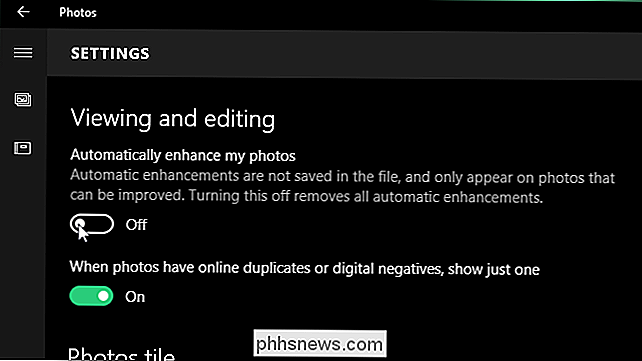
Zum Schließen der Fotos-App Klicken Sie in der oberen rechten Ecke des Fensters auf die Schaltfläche "X".
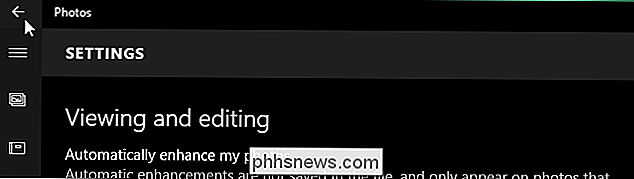
Wenn die Option "Meine Fotos automatisch erweitern" aktiviert ist, werden Änderungen nicht in den ursprünglichen Fotodateien gespeichert, sodass Sie die Option aktivieren und deaktivieren können jederzeit und ohne Auswirkungen auf Ihre Originalfotos, sofern Sie die Änderungen nicht speichern.
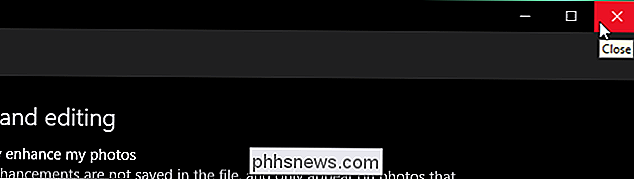

Was ist der Unterschied zwischen BitLocker und EFS (Encrypting File System) unter Windows?
Windows 10, 8.1, 8 und 7 enthalten BitLocker-Laufwerkverschlüsselung, aber das ist nicht die einzige Verschlüsselungslösung Angebot. Windows enthält außerdem eine Verschlüsselungsmethode namens "verschlüsselndes Dateisystem" oder EFS. Hier ist, wie es sich von BitLocker unterscheidet: Dies ist nur für Professional- und Enterprise-Editionen von Windows verfügbar.

Roboter-Staubsauger klingen großartig. Sie machen das Staubsaugen für Sie und sparen Zeit und Ärger. Und sie sind auch im Preis gesunken - Sie können ein anständiges Roomba für etwas mehr als $ 300 bekommen. Aber während viele Leute mit ihren Roombas glücklich sind, habe ich beschlossen, meins zurückzugeben.



